धुंधली छवियों का होना कष्टकारी है, खासकर जब आपने ही उन्हें लिया हो। आपके द्वारा ली गई छवियों को बेहतर बनाने के लिए कई कार्यक्रम हैं। हालाँकि, यह महंगा हो सकता है, और आपको शायद पता नहीं होगा कि इनका उपयोग कैसे करना है। सौभाग्य से, यह पृष्ठ आपकी सहायता के लिए डिज़ाइन किया गया है धुंधली छवियों को तेज़ करना और उन्हें अपनी प्राथमिकताओं के अनुसार बढ़ाएँ। आइए शुरू करें और वह एप्लिकेशन ढूंढें जिसे आप ढूंढ रहे हैं।
भाग 1. छवियों को ऑनलाइन तेज़ करने के 6 तरीके
1. AVAide इमेज अपस्केलर
एवीएड इमेज अपस्केलर धुंधली छवियों को तेज़ करने के लिए सबसे अच्छा उपकरण है। यह आपको चित्रों को उन्नत करने की अनुमति देता है, जिसका अर्थ है कि आप गुणवत्ता से समझौता किए बिना उन्हें बड़ा कर सकते हैं। यह टूल व्यक्तियों, उत्पादों, कारों, जानवरों और अन्य वस्तुओं की छवियों के साथ अच्छी तरह से काम करता है। इसके अलावा, क्योंकि यह प्रोग्राम AI का उपयोग करता है, आप धुंधली छवियों को तुरंत और सटीक रूप से ठीक कर सकते हैं। उपयोग में आसानी के कारण यह प्रोग्राम अपने आप में उपयोगी है और इस टूल से आप कुछ ही क्लिक में अपनी छवि को बेहतर बना सकते हैं।
स्टेप 1इस एप्लिकेशन तक पहुंचने के लिए, अपने ब्राउज़र पर AVAide.com पर जाएं। फिर, मेनू से चुनें उपकरण तथा छवि अपस्केलर. उसके बाद, क्लिक करें फोटो चुनो जिस छवि को आप संपादित करना चाहते हैं उसे आयात करने के लिए बटन। इसके अंतर्गत, आप बैचों में छवियां अपलोड करना चुन सकते हैं। साथ ही, सुविधा के लिए छवि फ़ाइल को वेब इंटरफ़ेस पर छोड़ें।
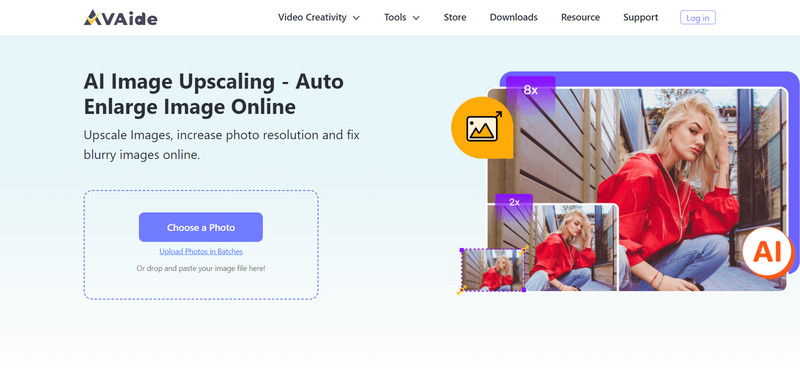
चरण दोदबाएं सहेजें वेब इंटरफ़ेस के निचले दाएं कोने में बटन। इसके बाद आप इसे डाउनलोड कर सकते हैं। ये लो! इस प्रकार आप छवियों को ऑनलाइन शार्प करते हैं।
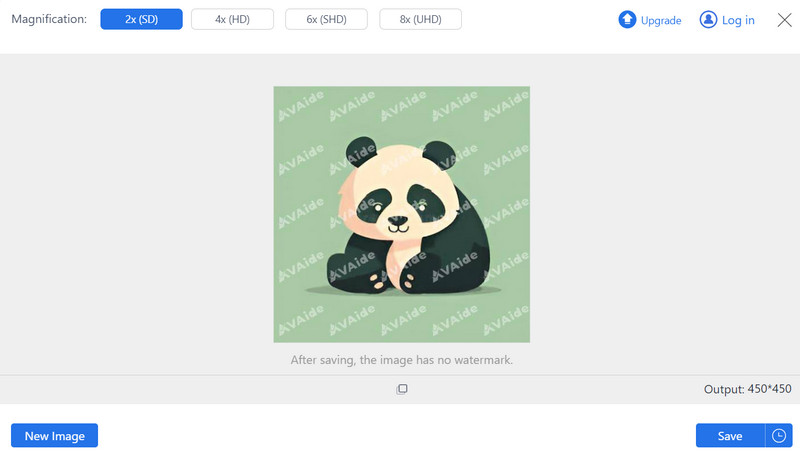
2. जीआईएमपी ऑनलाइन
अपनी छवि को तेज़ करने का एक अन्य विकल्प GIMP छवि संपादक का उपयोग करना है। यह ब्राउज़र एक्सटेंशन छवि प्रारूपों को संपादित, रीटच, बेहतर और यहां तक कि परिवर्तित भी कर सकता है। यह प्रोग्राम ओपन-सोर्स भी है, जो इसे छवि संपादन में अनुभव वाले व्यक्तियों के लिए उपयुक्त बनाता है। इस टूल द्वारा प्रदान की जाने वाली संभावनाओं की विविधता एक और कारण है कि यह एक उत्कृष्ट विकल्प है। इसके अतिरिक्त, इस वेब एक्सटेंशन टूल का एक सॉफ़्टवेयर संस्करण भी है।
स्टेप 1अपने ब्राउज़र पर, जिम्प ऑनलाइन खोजें। उसके बाद, अपने ब्राउज़र में एक्सटेंशन जोड़ें। टूल का कुशलतापूर्वक उपयोग करने के लिए, हम Google Chrome ब्राउज़र का उपयोग करने की सलाह देते हैं।
चरण दोअपने ब्राउज़र के ऊपरी दाएं कोने में, क्लिक करें विस्तार आइकन. आगे बढ़ने के लिए, GIMP छवि संपादक का चयन करें। इसे सही ढंग से उपयोग करने के लिए, क्लिक करें पूर्ण स्क्रीन विकल्प।
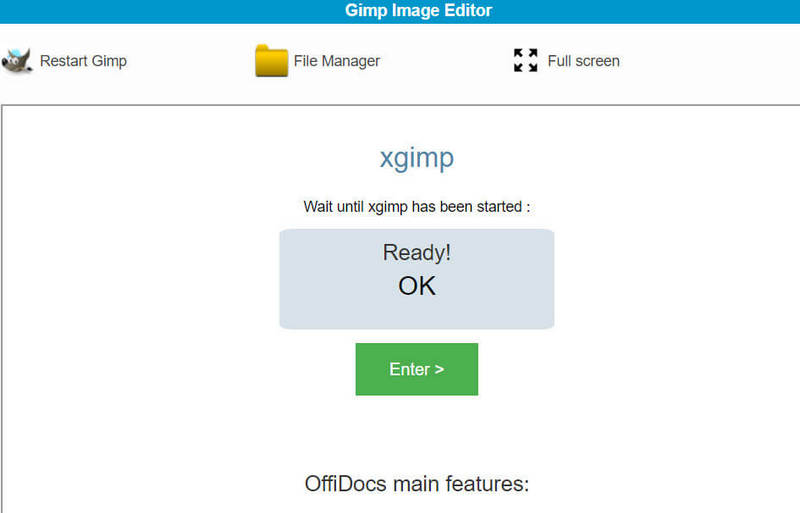
चरण 3पृष्ठ के दाईं ओर, क्लिक करें फ़ाइल मैनेजर विकल्प। पृष्ठ के ऊपरी दाएं कोने में, क्लिक करें आयात आइकन. संपादित की जाने वाली फ़ाइल चुनें. फिर आपकी फ़ाइल को पृष्ठ पर आयात किया जाना चाहिए। अपनी फ़ाइल के दाईं ओर, क्लिक करें पेंसिल चिह्न।
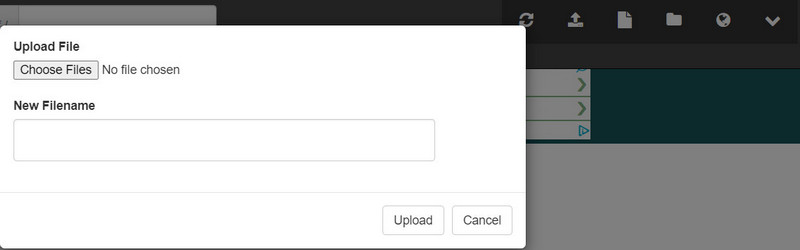
चरण 4आपको संपादन टूल पर होना चाहिए. नेविगेशन बार में, चुनें फिल्टर. उसके बाद सेलेक्ट करें सुधारना तथा पैना. समाप्त होने पर, चुनें फ़ाइल और फिर सहेजें मेनू बार से. संपादित फ़ाइल डाउनलोड करने के लिए, पर वापस लौटें फ़ाइल मैनेजर मेनू खोलें और वह फ़ाइल चुनें जिसे आपने अभी सहेजा है। क्लिक करते ही फ़ाइल डाउनलोड हो जानी चाहिए।
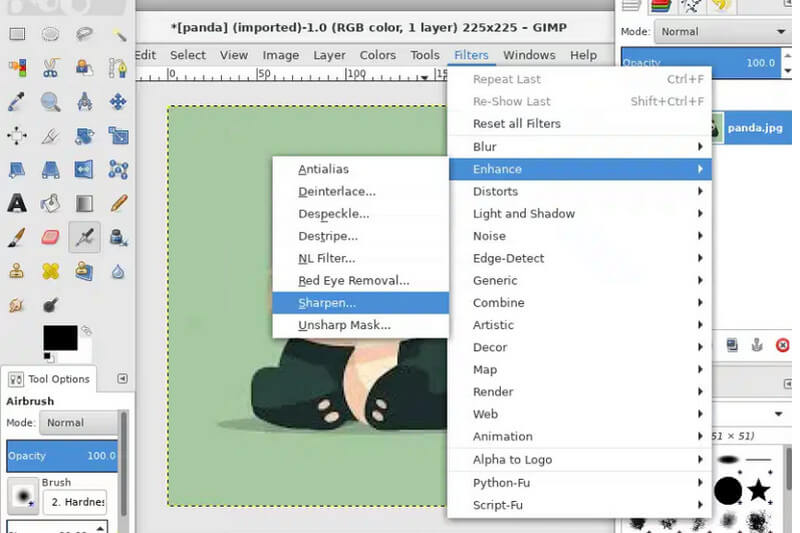
3. एडोब एक्सप्रेस इमेज शार्पनर
यह एप्लिकेशन आपको कुछ ही सेकंड में छवियों को तेज़ करने की अनुमति देता है। इस वेब टूल का उद्देश्य स्पष्टता बढ़ाना और धुंधली तस्वीरों को सही करना है। आप तीक्ष्णता प्रभाव को अपनी पसंद के अनुसार समायोजित कर सकते हैं। यह आपके सोशल मीडिया पोस्टिंग के लिए छवियों को शानदार सामग्री में बदलने के लिए निःशुल्क टेम्पलेट भी प्रदान करता है!
स्टेप 1अपने ब्राउज़र में, एडोब एक्सप्रेस इमेज शार्पनर पर जाएँ। क्लिक करने के बाद डालना बटन, आपको ऐप तक पहुंचने के लिए साइन इन करना होगा।
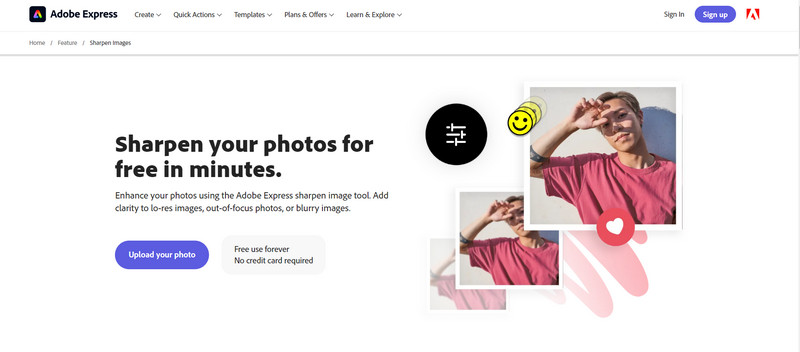
चरण दोदबाएं डालना मीडिया मेनू से बटन. वह फ़ाइल चुनें जिसे आप अपलोड करना चाहते हैं। फिर, संपादन पैनल से, नीचे स्क्रॉल करें। का चयन करें समायोजन टैब. फिर से नीचे स्क्रॉल करें और स्लाइडर में प्रवेश करके या खींचकर अपनी छवि की तीक्ष्णता को समायोजित करें। जब आपका काम पूरा हो जाए, तो ऊपरी दाएं कोने में डाउनलोड बटन पर क्लिक करें।
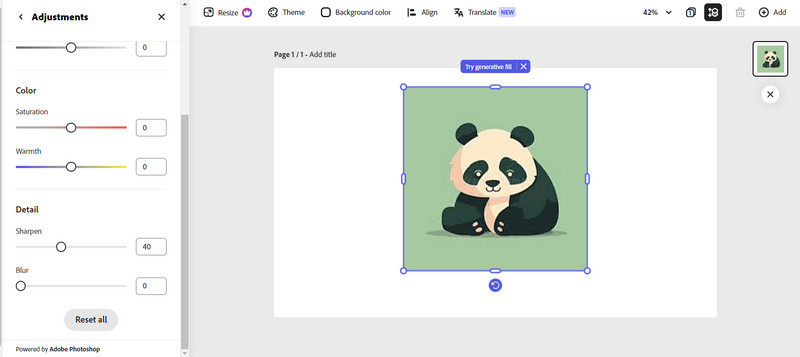
4. पिक्सलिड इमेज शार्पनर टूल
यह प्रोग्राम एक निःशुल्क छवि वृद्धि उपकरण प्रदान करता है। आप समग्र छवि रिज़ॉल्यूशन में सुधार करते हुए छवियों को सटीकता से धुंधला कर सकते हैं। आप निश्चित रूप से बारीक विवरण देखेंगे। आप डार्कन, फ्लिप, क्रॉप ब्राइटनेस और इनवर्ट जैसे टूल का भी उपयोग कर सकते हैं। इसके अलावा, यह टूल का एक सेट है जो आपको कुछ साधारण क्लिक के साथ छवियों को संपादित करने की सुविधा देता है।
स्टेप 1अपने ब्राउज़र पर पिक्सेलिड इमेज शार्पनर टूल खोजें। उसके बाद क्लिक करें डालना बटन दबाएं और उस छवि का चयन करें जिसे आप संपादित करना चाहते हैं।
चरण दोछवि फ़ाइल अपलोड करने के बाद, आपको संपादन पृष्ठ पर निर्देशित किया जाएगा। नीचे स्क्रॉल करें बुनियादी समायोजन छवि संपादित करें मेनू में विकल्प। जब आप इसे क्लिक करेंगे तो शार्प एडिटर दिखना चाहिए। आप इसे अपनी पसंद के अनुसार बदल सकते हैं. जब आपका काम पूरा हो जाए, तो पृष्ठ के ऊपरी दाएं कोने पर जाएं और क्लिक करें डाउनलोड चिह्न।
5. लूनापिक
यह वेबसाइट एक ऑनलाइन संपादक है जहां आप छवियां अपलोड कर सकते हैं और उन्हें सीधे अनुकूलित कर सकते हैं। आप अन्य चीज़ों के अलावा एनिमेशन को संपादित, आरेखित, फ़िल्टर और उपयोग कर सकते हैं। यह अपने मुफ़्त ऑनलाइन संपादक के लिए प्रसिद्ध है क्योंकि यह बहुत सीधा है। हालाँकि, आपको विभिन्न संपादन टूल से परिचित होना चाहिए क्योंकि वे एक व्यापक संख्या प्रदान करते हैं, जो आपको भ्रमित कर सकता है। अंततः, यह टूल आपकी छवियों को तेज़ और बेहतर बना सकता है।
स्टेप 1एप्लिकेशन का उपयोग करने के लिए, lunapic.com पर जाएं। नेविगेशन मेनू में, क्लिक करें डालना जिस छवि को आप संपादित करना चाहते हैं उसे अपलोड करने का विकल्प।
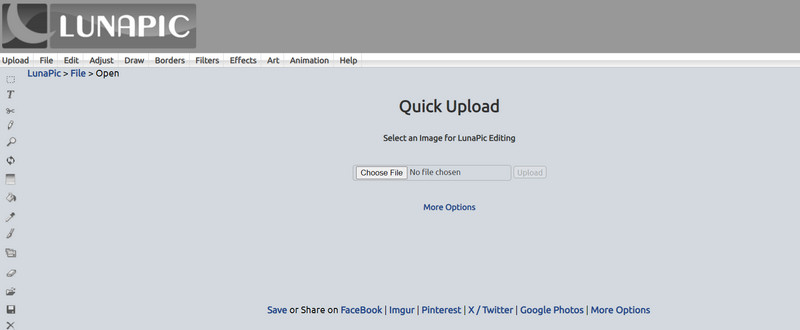
चरण दोअगला, चुनें समायोजित करना विकल्प और खोजें पैना औजार। स्लाइडर का उपयोग करके आप छवि को स्पष्ट बना सकते हैं। फाइनल करने के बाद दबाएं लागू करना बटन। दबाएं अब डाउनलोड करो फ़ाइल डाउनलोड करने के लिए अपनी छवि के ऊपर।
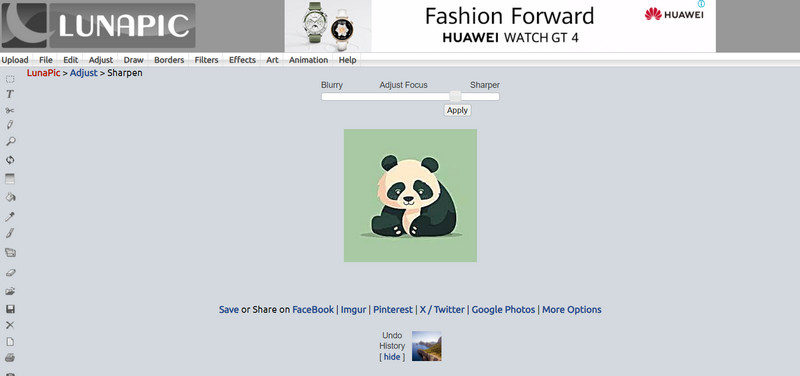
6. पिकविश
यह वेबसाइट अद्वितीय छवि संपादन उपकरण प्रदान करती है। इसमें एक उत्कृष्ट डिज़ाइन और कई निःशुल्क संपादन टूल शामिल हैं, विशेष रूप से एन्हांस फोटो टूल। यह आपको उन चित्रों को धुंधला और स्पष्ट करने की अनुमति देता है जिन्हें आप संशोधित करना चाहते हैं। आप इस टूल का उपयोग अपनी छवि को तेज़ करने और अपनी छवि के बारीक विवरण सामने लाने के लिए भी कर सकते हैं।
स्टेप 1इस टूल का उपयोग करने के लिए, अपना ब्राउज़र खोलें और picwish.com पर जाएँ। क्लिक करें विशेषता खोजने के लिए नेविगेशन मेनू में विकल्प फ़ोटो बढ़ाएँ उपकरण।
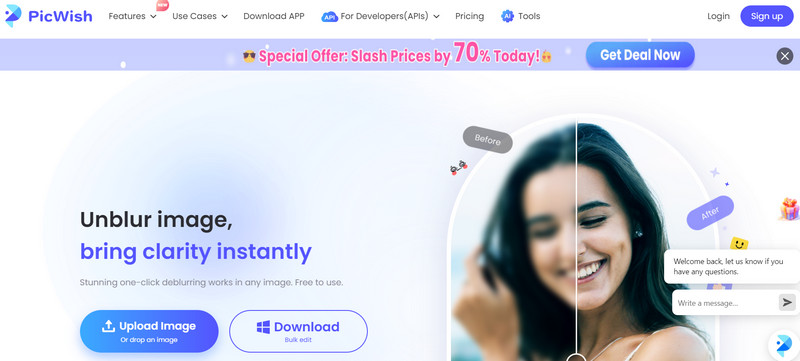
चरण दोफ़ाइल को पृष्ठ पर छोड़ें या इसका उपयोग करें तस्विर अपलोड करना बटन। छवि स्वचालित रूप से तेज़ हो जाएगी. जब आपका काम पूरा हो जाए, तो क्लिक करें डाउनलोड बटन।
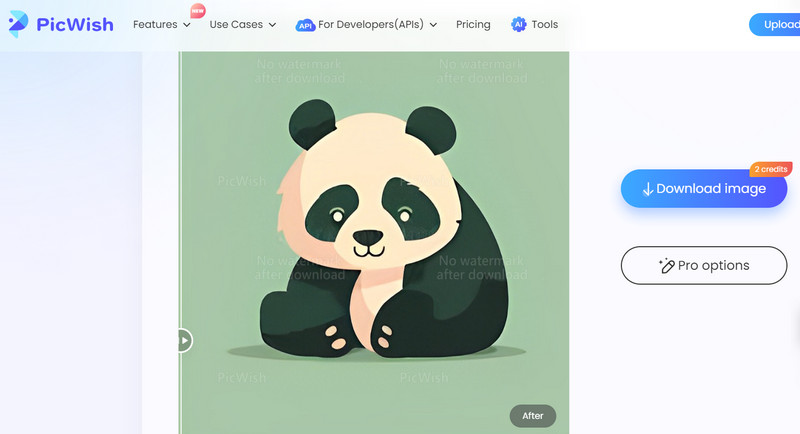
भाग 2. छवियों को तेज़ करने के बारे में अक्सर पूछे जाने वाले प्रश्न
यदि आप किसी छवि को अधिक पैना कर दें तो क्या होगा?
यह जगह से बाहर और अजीब दिखाई देगा, और यह आपकी छवि की पृष्ठभूमि में बहुत अधिक शोर भी जोड़ देगा।
इमेज शार्पनिंग क्या करती है?
इमेज शार्पनिंग टूल का उपयोग करके, आप धुंधली छवियों को हटा सकते हैं और बेहतर विवरण प्राप्त कर सकते हैं।
एक्यूटेंस क्या है?
फ़ोटोग्राफ़ी में, एक्यूटेंस एक शब्द है जिसका उपयोग दर्शकों की किनारे के विपरीत से संबंधित तीक्ष्णता की धारणा का वर्णन करने के लिए किया जाता है।
क्या इमेज शार्पनिंग से रिज़ॉल्यूशन बढ़ता है?
तीक्ष्णता बढ़ाने में दो रंगों के प्रतिच्छेदन पर पिक्सेल के रंग या मान को बदलना शामिल है। इसका संकल्प से कोई लेना-देना नहीं है.
क्या सभी डिजिटल छवियों को तेज़ करना आवश्यक है?
यह लेंस और छवि सेंसर में खोए हुए तीखेपन के हिस्से को बहाल करते हुए इंटरपोलेशन और एंटी-अलियासिंग फिल्टर के प्रभावों की भरपाई करता है।
ऐसे ही आप हैं छवियों को ऑनलाइन तेज़ करें. हमें आशा है कि आपको अपनी छवि फ़ाइलों को संपादित करने के लिए आदर्श ऑनलाइन एप्लिकेशन मिल गया है। इसे पूरा करना आसान है, विशेष रूप से एवीएड इमेज अपस्केलर जैसे शक्तिशाली टूल के साथ। इस प्रकार का टूल विवरण को बढ़ाता है और देखने में आकर्षक छवियां बनाता है। इसके अलावा, ऊपर सूचीबद्ध प्रोग्राम आपके लिए काम करेगा, और आपको धुंधली तस्वीरों के बारे में चिंता करने की ज़रूरत नहीं होगी।
फोटो संपादन समाधान

हमारी AI तकनीक स्वचालित रूप से आपकी छवियों की गुणवत्ता बढ़ाएगी, शोर को दूर करेगी और धुंधली छवियों को ऑनलाइन ठीक करेगी।
अब कोशिश करो



